Windows 10'da Donanım Hızlandırmalı GPU Nasıl Etkinleştirilir
Miscellanea / / August 05, 2021
Donanım hızlandırmalı GPU Windows 10'un yeni özelliğidir. Bu, GPU'nun belleği kendi başına yönetmesini sağlar. Bu, işletim sisteminin grafik işlemeyi işlemeyeceği anlamına gelir. Bilgisayarınızda Windows işletim sistemi çalıştırıyorsanız ve Mayıs 2020 güncellemesini yüklediyseniz, bu özelliği kullanabilirsiniz. Oyun oynamak ve diğer grafik yoğun uygulamalarla ilgileniyorsanız, bu özellik gecikmeyi azaltacaktır. Buna karşılık, o uygulamanın cihazınızdaki işlevselliği artacaktır.
Normalde, oyun oynarken veya video düzenleme uygulamalarını kullanırken gecikmeden şikayet eden insanlar görüyoruz. Artık akıllı grafik yönetimi, donanım hızlandırmalı GPU ile daha sorunsuz işlevsellik sağlayacak. Nvidia 451.48 güncellemesi, yeni GPU yönetimi için destek ekler. Bu kılavuzda, PC'nizde kurulu bir Nvidia GPU varsa, yeni özelliğin nasıl etkinleştirileceğini ayrıntılı olarak açıkladım. Öyleyse, rehbere başlayalım.

Kılavuz | Windows 10'da Varsayılan Kullanıcı Hesabı Avatarı Nasıl Değiştirilir
Windows 10'da Donanım Hızlandırmalı GPU'yu Etkinleştirme
Öncelikle grafik sürücüsünü kurmanız / güncellemeniz gerekir.
Nvidia Sürücüsünü Güncelleyin
- Sürücüyü güncelleyin v451.48 veya daha sonra. Resmi web sitesinde bulabilirsiniz Nvidia.
- Windows 10'daki sistem güncellemesinin Mayıs 2020 Güncellemesi veya sonraki bir sürümünü çalıştırdığından emin olun.
- Sürücüyü indirin ve kurun
- Bilgisayarınızı yeniden başlatın
- Buraya yazın kutusuna Arama kutusuna yazın Grafik Ayarları.
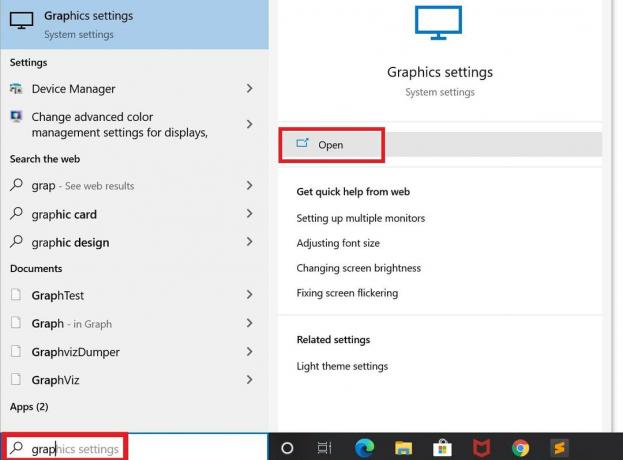
- Sağ tarafta görüntülenen ilk seçenekte Aç'a tıklamanız gerekir.
- Orada bir seçenek göreceksin Donanım hızlandırmalı GPU planlaması. Etkinleştirmek için yanındaki geçişe tıklayın.
- Bir kez etkinleştirdikten sonra, bilgisayarınızı yeniden başlatmanız gerekir. Artık özellik kullanıma hazır.
Gerçekten yoğun bir GPU'nuz varsa, o zaman bu kadar farkı fark etmeyebilirsiniz. Bununla birlikte, daha yaygın bir şey kullanıyorsanız, gecikmede büyük ölçüde büyük gelişme ve azalma göreceksiniz.
Not
Bir AMD Graphics sürücüsü kullanıyorsanız, birkaç seçili sürücüde de donanım hızlandırma GPU planlama özelliğini edinebilirsiniz. Yukarıda yazdığım adımları kullanarak özelliği etkinleştirebilirsiniz.
İşte bu kadar çocuklar. Bu tamamen donanım hızlandırmalı GPU ve Windows 10'da çalışan herhangi bir Windows PC'de nasıl etkinleştirileceğiyle ilgiliydi.
Sonraki Oku,
- Windows 10 Postasının Senkronize Olmaması Nasıl Onarılır
- Windows 10'da Kablosuz Otomatik Yapılandırma Hizmeti Nasıl Etkinleştirilir
Swayam, Bilgisayar Uygulamalarında Yüksek Lisans Derecesine sahip profesyonel bir teknoloji blog yazarıdır ve ayrıca Android geliştirme konusunda deneyime sahiptir. Stok Android işletim sisteminin sadık bir hayranıdır.Teknolojik blog yazmanın yanı sıra oyun oynamayı, seyahat etmeyi ve gitar çalmayı / öğretmeyi seviyor.


